XPressEntry/Chubb データ同期のドキュメント
1.目的
このページの目的は、XPressEntry SystemとChubb Directorソフトウェアを同期させる方法をインストーラに指示することです。
2.機能
XPressEntryは、バックエンドの物理アクセス制御システム(PACS)に追加され、アクセス制御と緊急避難の目的でモバイルプラットフォームを提供するために使用されます。
XPressEntry / Chubb Director統合により、XPressEntryハンドヘルドはDirectorシステムからIDカードを認証できます。 これにより、セキュリティガードは、ユーザーが正しい場所に正しい時間にいることを確認できます。 XPressEntryは、カードの有効期限が切れたり、紛失したり、その他の方法で無効に設定されたりした場合も追跡します。 XPressEntryは、事後に報告するために、すべてのハンドヘルドスキャンアクティビティの記録も保持します。
さらに、XPressEntryは、マスターイベントを管理するために、Chubbでのユーザースキャンアクティビティを常に監視しています。 XPressEntryハンドヘルドデバイスは、火災やその他の緊急事態が発生した場合に、誰が安全で誰がまだ行方不明であるかについて、安全担当者にライブビューを提供します。
Directorのインターフェイスがサポートしていないため、ハンドヘルドからのスキャンアクティビティをChubb Directorシステムにプッシュバックすることはできません。
3.Directorを設定してXPressEntryと同期させる
XPressEntryでデータをプルする前に、Directorソフトウェアの統合ライセンスを取得する必要があります。 正しいライセンスをまだお持ちでない場合は、Chubbディーラーに連絡して、データベースクエリ機能を有効にするライセンスを要求してください。
システムのライセンスを取得したら、ユーザーはDirectorソフトウェア内で「ユーザーログイン」を設定する必要があります。 「ユーザーログイン」の設定については、Chubbユーザーガイド(301-500Ev9041 Chubb DirectorユーザーガイドEnglish.pdf)の5.0ページをご覧ください。
XPressEntry内にユーザー名-「dbQuery」とこのユーザー名のパスワードが必要になります。
4.DirectorとのインターフェイスにXPressEntryを設定する
XPressEntry設定内の[データマネージャー]タブを開きます。 まず、[データマネージャーを有効にする]を選択します。 「タイプ」ドロップダウンから「チャブ」を選択します。 次に、「SetupDataManager」を選択します。
Director SQLServerデータベースに接続するようにXPressEntryを構成します。 [接続のテスト]を選択して、データベース接続が有効であることを確認します。
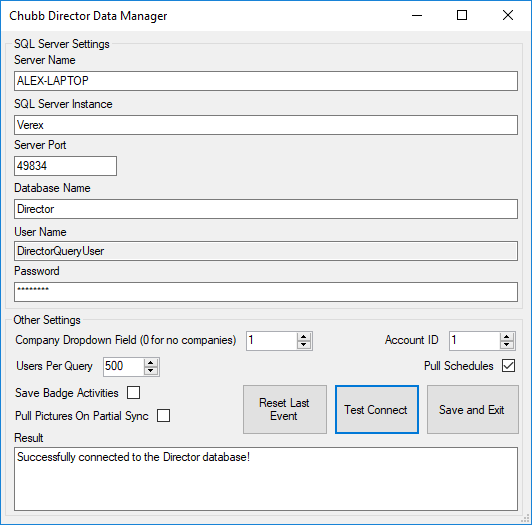
SQL Serverインスタンスが実行されているポートを見つけるには、SQL Server Configuration Managerを開き、TCPIPのプロパティを確認します。
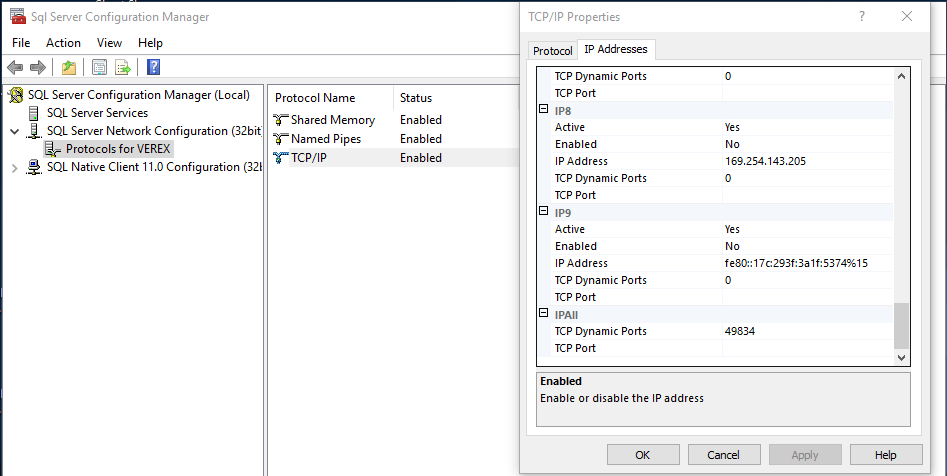
その他の設定-
- 会社のドロップダウンフィールド(会社のない0)
- Directorシステムがユーザー定義フィールドを会社フィールドとして使用する場合は、ユーザー定義フィールド番号を選択できます。 このフィールドは、単一行または複数行のエントリではなく、ドロップダウンフィールドタイプである必要があります。
- アカウントID
- これは、XPressEntryが企業を引き出すディレクターアカウントです。 これは、企業に関してのみ使用されます。
- クエリごとのユーザー数
- これは、一度にプルされるユーザーの数です。 大規模なデータベースには、システムが一度に処理するには大きすぎる画像が多すぎる場合があります。 エラーが発生し、メッセージに「メモリ例外」が含まれている場合は、クエリあたりのユーザー数を減らしてください。
- デフォルトの500はほとんどのシステムで安全です。
- バッジアクティビティを保存
- XPressEntryはDirectorアクティビティを2の方法で処理できます。
- ユーザー占有率を更新する
- ユーザースキャンアクティビティレコードを取得し、ユーザー占有率を更新する
- ユーザーバッジアクティビティをプルすると、Directorシステムのドアリーダーでカードスキャンが発生するたびに、XPressEntryデータベースにバッジアクティビティレコードが作成されます。 これは、すべてのアクティビティレポートがXPressEntry内から実行される場合に役立ちます。 欠点は、XPressEntryデータベースに大量の重複データが存在することです。 このオプションは、XPressEntryがSQLServerデータベースを使用している場合にのみ使用する必要があります。
- XPressEntryはDirectorアクティビティを2の方法で処理できます。
- 部分同期でピクチャをプルする
- 部分同期を高速化するために、このオプションがオンになっている場合、XPressEntryは部分同期でのみ画像をプルします。 フルシンクは常にすべてのユーザーイメージをプルします。
すべての設定が構成され、XPressEntryがデータベースに正常に接続したら、[保存して終了]を選択します。 これにより、設定ページの[データマネージャー]タブに戻ります。
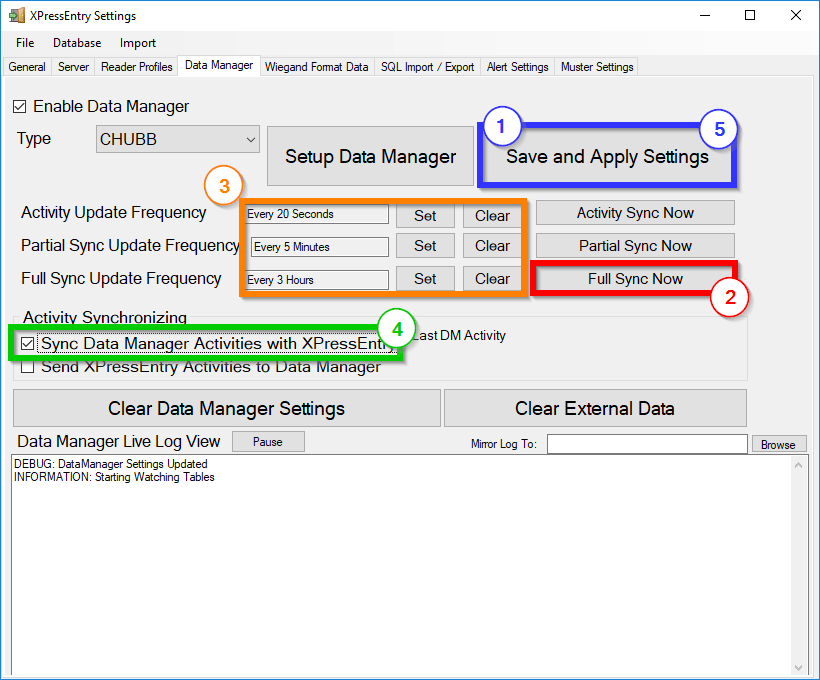
順番に設定に従ってください。
- 保存して適用 - Director固有の設定が適用されます。
- 今すぐ完全同期-完全同期を実行します。 これには時間がかかる場合があります。 XPressEntryデータをチェックして、ディレクターシステムと一致することを確認します。
- 更新頻度を設定します。
- アクティビティの同期 - 最後の日に発生したアクティビティ、10を一度に取り出します。
- 部分同期-画像なしですべてのユーザーをプルします。 画像オプションが選択されている場合、ユーザーが現在画像を持っていない場合にのみ画像がプルされます。
- 完全同期-関連するすべてのダイレクタデータをプルします。 すべてのデータが追加、更新、または削除されます。
- アクティビティの同期は頻繁に実行できます。 データを最新の状態に保つために、部分同期を頻繁に実行する必要があります。 完全同期はまれにしか実行されません。 選択する必要のある正確なクエリ時間は、Directorデータベースのサイズによって異なります。
- XPressEntryによるデータ管理アクティビティの同期 - XPressEntryを緊急避難に使用している場合、またはXPressEntryを使用して占有状況を監視する場合、この設定を確認する必要があります。
- 保存して設定をもう一度適用します。
XPressEntryデータがディレクターシステムと一致する場合、データベース同期は完了です。

